Aplicativo Google: nativo recurso para pronúncia lenta, salvar frases e textos, tradução offline, uso de câmera para tradução, configurações de velocidade, livro de expressões e palavras traduzidas em idiomas, escrita à mão.
🔎 Google Maps: 12 funcionalidades secretas no aplicativo que você precisa descobrir 📲 Canal do TechTudo no WhatsApp: acompanhe as principais notícias, tutoriais e reviews Veja Mais Google Translate conta com recursos interessantes que facilitam a comunicação entre diferentes idiomas; confira — Foto: Marcela Franco/TechTudo 📝 Google Translate não traduz automaticamente?
O Google Translate é uma ferramenta poderosa que ajuda milhões de pessoas ao redor do mundo a superar barreiras linguísticas. Além disso, o Google Translate oferece recursos como tradução por voz e até mesmo a tradução de textos em imagens. Se você precisa se comunicar com alguém que fala um idioma diferente, o Google Translate é uma excelente opção para facilitar a compreensão mútua. Experimente usar o Google Translate em suas conversas diárias e veja como ele pode tornar a comunicação mais fluida e eficaz.
Explorando Recursos do Google Translate
Veja como resolver no Fórum do TechTudo 1. Pedir para o app pronunciar devagar O Google Translate tem um recurso nativo, que possibilita ajustar a velocidade do áudio da tradução. A opção pode ser útil para compreender melhor a frase e aprimorar a pronúncia das palavras. Para alterar a velocidade, acesse o menu do aplicativo, representado pela sua foto de perfil. Em seguida, vá em ‘Configurações’. Posteriormente, clique em ‘Velocidade’ e escolha entre os modos ‘Normal’, ‘Lenta’ ou ‘Mais lenta’. Recurso que permite ajustar a velocidade do áudio no Google Translate — Foto: Reprodução/Marcela Franco
Expandindo as Possibilidades do Google Translate
2. Criar um livro de expressões Outra funcionalidade do tradutor do Google é salvar frases e montar um ‘livro’ com expressões e palavras traduzidas no aplicativo. Essa ferramenta pode servir como uma referência rápida para lembrar de frases e vocabulário em outro idioma. Para salvar expressões no Google Translate, insira um texto ou frase e clique no ícone de seta. Em seguida, toque no ícone de estrela. O livro pode ser acessado na tela inicial do app, bastando tocar no ícone de estrela, no canto superior esquerdo. Toque na estrela para salvar textos e frases no Google Translate — Foto: Reprodução/Marcela Franco
Explorando Recursos Visuais no Google Translate
3. Traduzir fotos O Google Translate possibilita a tradução de textos em outros idiomas através da câmera do celular. O processo é simples, basta abrir o aplicativo e, na tela inicial, selecionar ‘Câmera’. Em seguida, aponte a câmera para o texto que deseja traduzir. Essa ferramenta facilita a tradução de textos ou frases em placas, etiquetas e mais, eliminando a necessidade de digitar o conteúdo a ser traduzido. Recurso para traduzir textos e frases através da câmera do celular pode otimizar o uso do app — Foto: Reprodução/Marcela Franco
Maximizando a Utilidade do Google Translate
4. Usar o app off-line É viável baixar idiomas no Google Translate. Essa ação permite que o aplicativo traduza frases e textos mesmo sem conexão com a internet. Para isso, selecione o idioma exibido na parte inferior da tela inicial do app. Em seguida, escolha um idioma e clique no ícone de download. Por fim, selecione ‘Fazer o download’. O app indicará um ícone de verificação ao lado do idioma quando a transferência estiver concluída. Esse recurso é útil em viagens para regiões com acesso limitado à internet ou para economizar dados. Procedimento para baixar idiomas no Translate — Foto: Reprodução/Marcela Franco
Explorando Recursos de Escrita no Google Translate
5. Traduzir textos escritos a mão Outra funcionalidade interessante do Google Translate é a escrita manual. Como o nome sugere, essa função permite escrever letras ou frases à mão no aplicativo. Essa ferramenta é especialmente útil quando o teclado do celular não oferece letras ou símbolos do idioma desejado para tradução. Para utilizar a escrita manual, selecione ‘Digite o texto’. Em seguida, clique no ícone de lápis. Posteriormente, escreva na área designada. Após isso, o app realizará a tradução. Google Translate possui área dedicada para escrita manual — Foto: Reprodução/Marcela Franco
Personalizando a Experiência com o Google Translate
6. Mudar o sotaque O Google Translate também permite
Fonte: @Tech Tudo

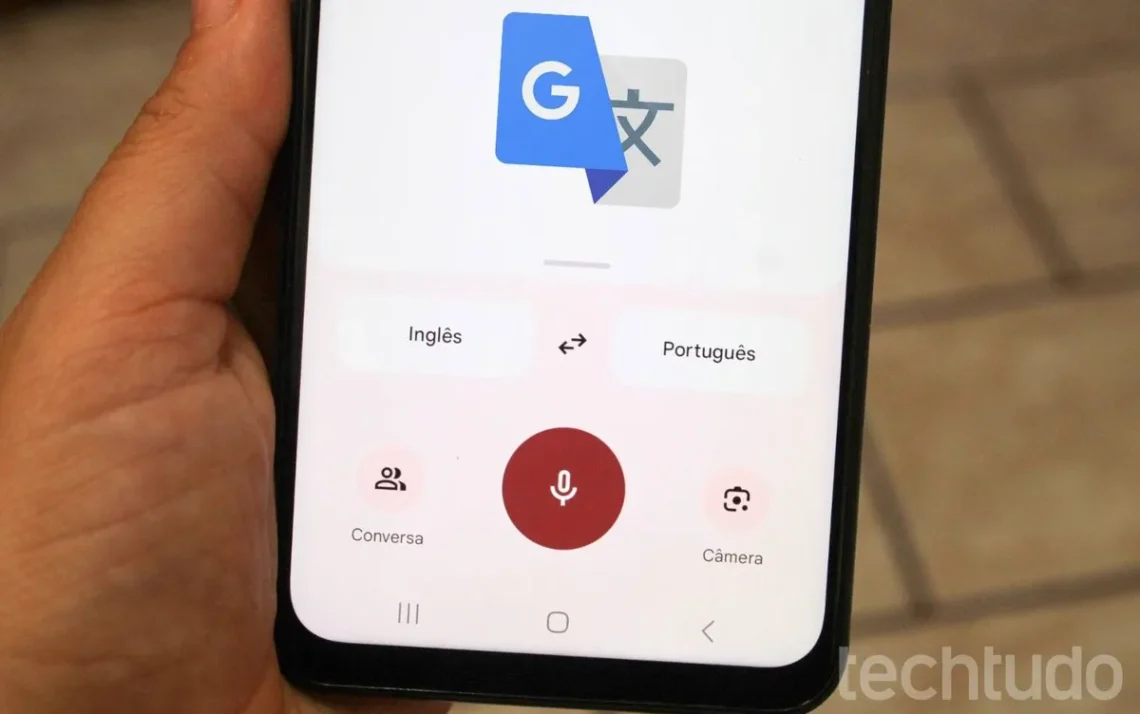


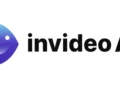

Comentários sobre este artigo